Reporting Services SharePoint 模式包括应用程序服务器和 Web 前端 (WFE) 服务器所需的组件。 本文章重点介绍如何为 WFE 服务器安装所需的 Reporting Services 组件。 这些组件包括 Reporting Services 功能使用的应用程序页面,例如订阅页面、数据警报页面和 Power View 页面。 WFE 所需的主要 Reporting Services 安装是安装用于 SharePoint 2016 产品的 Reporting Services 外接程序。
注意
SQL Server 2017 之后,Power View 支持不再可用。
先决条件
您必须是本地管理员才能运行 SQL Server 安装程序。
必须将计算机加入到域中。
您需要知道承载 SharePoint 配置和内容数据库的现有数据库服务器的名称。
该数据库服务器必须配置为允许远程数据库连接。 如果没有这样配置,将无法将新的服务器联接到场,因为这个新服务器将无法建立与 SharePoint 配置数据库的连接。
新服务器将需要安装有与当前场服务器正在运行的 SharePoint 相同的版本。 例如,如果该场已安装了 SharePoint 2013 Service Pack 1 (SP1),则还需要在新的服务器上安装 SP1,然后才能将其联接到该场。
步骤
本文章中的步骤假定 SharePoint 场管理员正在安装和配置服务器。 下图说明一个典型的三层环境,下面的列表中将说明图中的编号项:
(1) 多个 Web 前端 (WFE) 服务器。 WFE 服务器要求用于 SharePoint 2010 的 Reporting Services 外接程序。 以下步骤将第二个应用程序服务器添加到这一层。
(2) 运行 Reporting Services 和网站的两个应用程序服务器,例如管理中心。
(3) 两个 SQL Server 数据库服务器。
(4) 表示软件或硬件的网络负载平衡解决方案 (NLB)
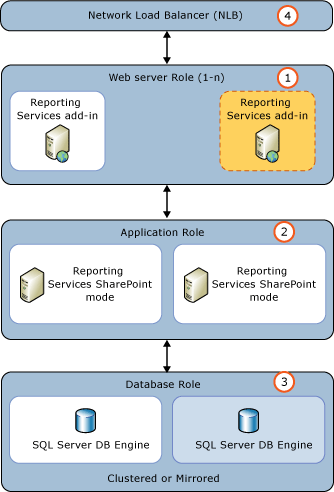
下面的步骤假定管理员正在安装和配置服务器。
| 步骤 | 说明和链接 |
|---|---|
| 将 SharePoint 服务器添加到场。 | 将需要安装 SharePoint,以部署其他 Reporting Services 应用程序。 有关 SharePoint 2013 的详细信息,请参阅 在 SharePoint 2013 中将 SharePoint 服务器添加到场。 有关 SharePoint 2016 的详细信息,请参阅 在 SharePoint 2016 中将 SharePoint 服务器添加到场。 |
| 安装用于 SharePoint 2016 产品的 SQL Server Reporting Services 外接程序。 | 有几种方法可安装外接程序。 以下步骤使用 SQL Server 安装向导。 有关安装该外接程序的详细信息,请参阅安装或卸载用于 SharePoint 的 Reporting Services 外接程序 (SSRS) 1) 运行 SQL Server 安装。 2) 在“安装角色”页上,选择“SQL Server 功能安装” 3) 在“功能选择”页上,选择“用于 SharePoint 产品的 Reporting Services 外接程序” 4) 在随后出现的多个页面上,选择“下一步”,完成安装选项。 若要详细了解如何安装 Reporting Services,请参阅在 SharePoint 模式下安装第一个报表服务器 |
| 验证新服务器是否正常运行。 | 1) 在 SharePoint 管理中心的“系统设置”组中,选择“管理此场中的服务器”。 2) 验证列表中是否包含新的服务器。 |
| 更新您的 NLB 解决方案。 | 如果需要,更新您的硬件或软件的 NLB 环境,以便包括新的服务器。 |